微信桌面的图标不见了怎么办 手机微信图标不见了怎么找回
更新时间:2024-07-14 18:00:26作者:xiaoliu
许多用户反映微信的图标在手机桌面上突然消失了,导致无法快速进入微信应用,这种情况可能是由于手机系统更新、应用错误或者是意外操作导致的。如果您也遇到了手机微信图标不见了的问题,不要担心下面我将为大家介绍几种简单的方法来帮助您找回手机微信图标。让我们一起来看看吧!
具体方法:
1.先打开我们的手机,然后点击设置。
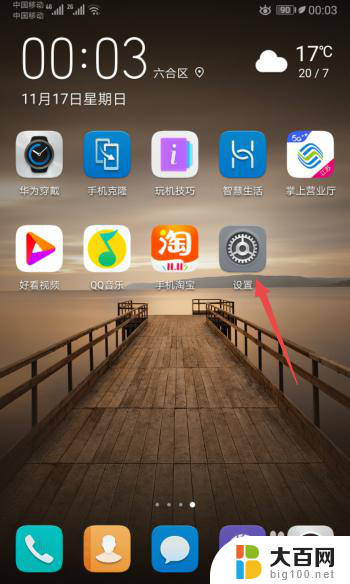
2.之后点击应用。

3.然后点击应用管理。
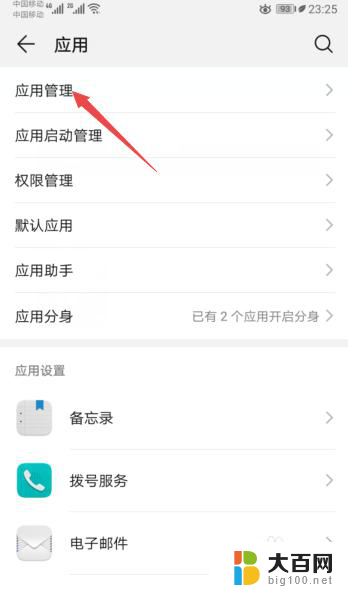
4.之后点击微信。
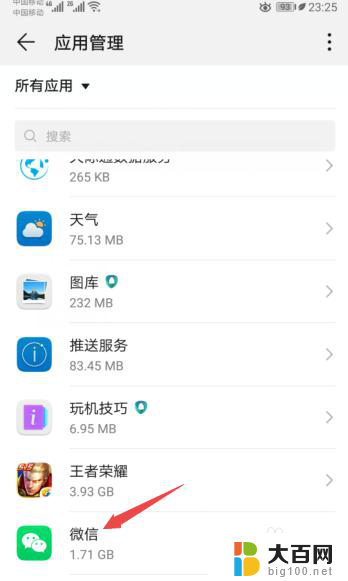
5.然后点击权限。
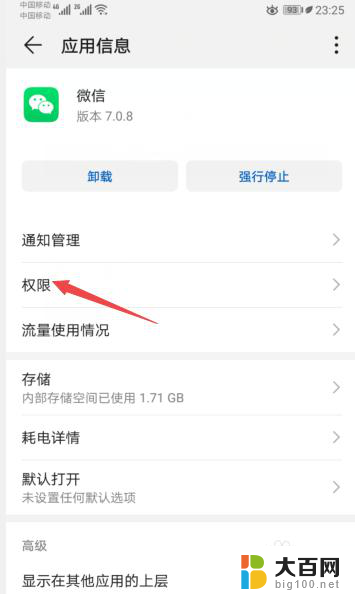
6.之后将创建桌面快捷方式的开关向右滑动。
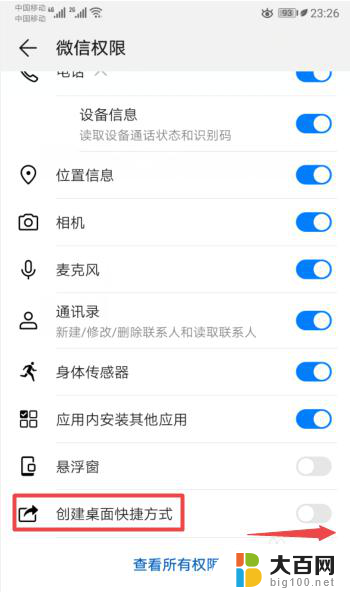
7.滑动完成后如图所示,这样我们就创建了微信的桌面快捷方式。从而也就让桌面上的微信图标给恢复了。
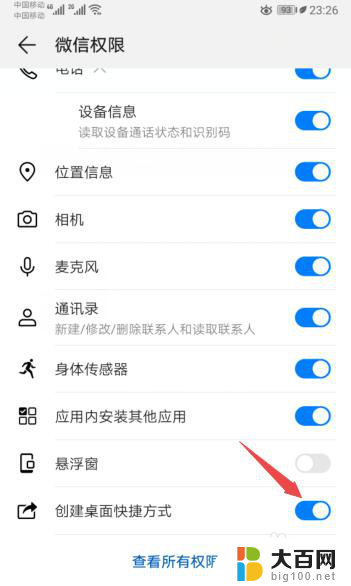
8.总结:
1、点击设置。
2、点击应用。
3、点击应用管理。
4、点击微信。
5、点击权限。
6、将创建桌面快捷方式的开关向右滑动。
7、就创建了微信的桌面快捷方式,从而也就让桌面上的微信图标给恢复了。
以上是关于微信桌面图标不见的解决方法的全部内容,如果您遇到类似问题,请按照以上步骤进行操作,希望这些方法能够帮助到大家。
微信桌面的图标不见了怎么办 手机微信图标不见了怎么找回相关教程
- 微信图标在桌面找不到了怎么恢复 手机桌面微信图标不见了怎么办
- 微信图标没有了怎么办 手机微信图标不见了怎么找回
- 手机上找不到微信图标怎么办 手机微信图标不见了怎么办
- 微信图标删除了怎么找回来 手机微信图标不见怎么恢复
- 电脑桌面文档图标不见了 桌面文件不见了怎么找回
- 电脑打开无图标怎么办 电脑桌面图标不见了怎么找回
- windows8桌面图标没有了 win8.1桌面计算机图标不见了怎么办
- 微信隐藏图标怎么弄回来 手机微信图标找不到了怎么办
- 电脑所有图标不见了怎么恢复 电脑桌面上我的电脑图标不见了怎么找回
- 微信图标丢失如何找回到桌面 手机微信图标消失了怎么办
- 苹果进windows系统 Mac 双系统如何使用 Option 键切换
- win开机不显示桌面 电脑开机后黑屏无法显示桌面解决方法
- windows nginx自动启动 Windows环境下Nginx开机自启动实现方法
- winds自动更新关闭 笔记本电脑关闭自动更新方法
- 怎样把windows更新关闭 笔记本电脑如何关闭自动更新
- windows怎么把软件删干净 如何在笔记本上彻底删除软件
电脑教程推荐